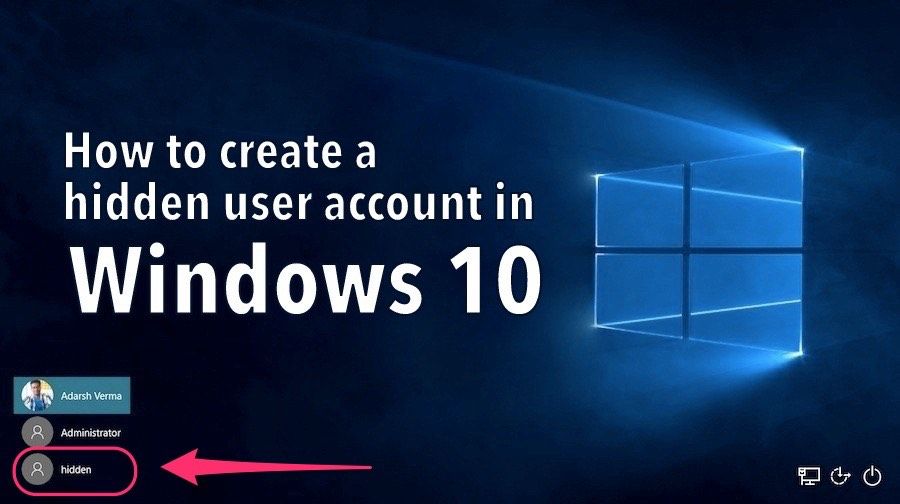 Короткие байты: Используя скрытую учетную запись администратора в Windows 10, вы можете очень легко обеспечить конфиденциальность ваших личных данных. Эта анонимная учетная запись также будет иметь права администратора и защищать вашу личную жизнь от других.
Короткие байты: Используя скрытую учетную запись администратора в Windows 10, вы можете очень легко обеспечить конфиденциальность ваших личных данных. Эта анонимная учетная запись также будет иметь права администратора и защищать вашу личную жизнь от других.
Новый сетевой пользователь-администратор создается в Windows 10 с помощью командной строки. Мы также можем создать анонимного и скрытого администратора в Windows, используя ту же команду, отредактировав некоторые значения атрибутов.
Выполните следующие действия, чтобы создать скрытого администратора сети в Windows 10 (этот метод также работает в Windows 7 и 8.1):
Создание Hidden Net User Administrator в Windows 10
- Откройте Блокнот. Чтобы открыть блокнот, нажмите Windows + R и введите Блокнот внутри коробки
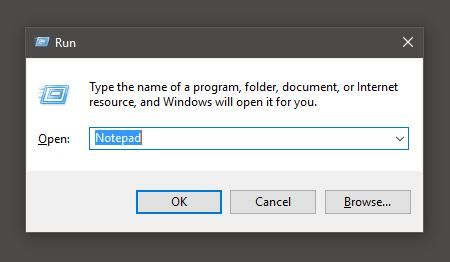
- Скопируйте и вставьте приведенный ниже код в Блокнот:
@ эхо выключено net user скрытый mypassword / add net local group Администраторы скрытого пользователя / добавления
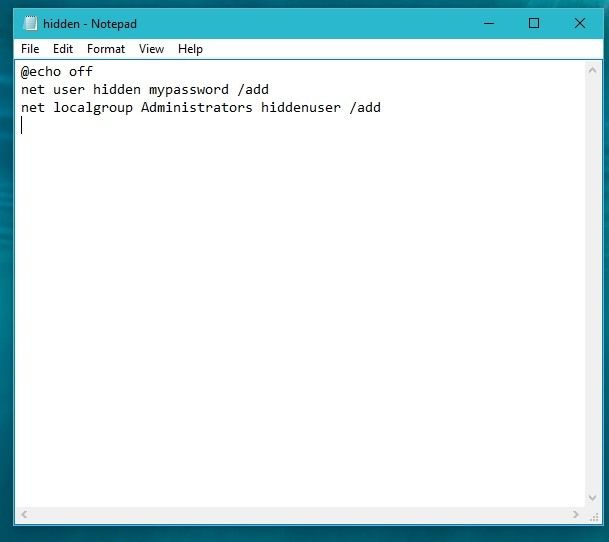
- В приведенном выше коде заменить мой пароль с вашим собственным паролем и hiddenuser с вашим именем администратора.
- Теперь сохраните файл как Hidden.bat. Здесь .bat обозначает расширение пакетного файла.
- После сохранения вы увидите значок файла bat, созданный в папке, в которой вы сохранили файл .bat.
- Щелкните правой кнопкой мыши значок и выберите ‘Запустить от имени администратора’. После того, как вы запустите «Запуск от имени администратора», появится командная строка, показывающая, что ваша учетная запись создается.
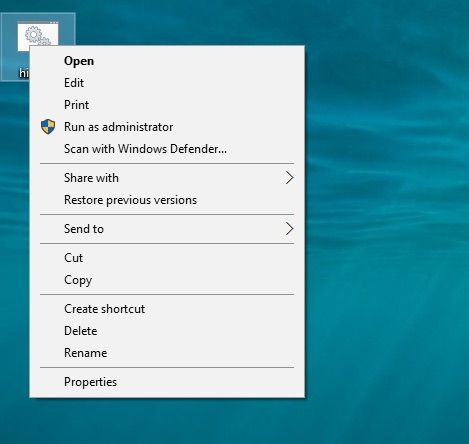
- Как только это будет сделано, вы можете перепроверить это. Итак, чтобы перепроверить и подтвердить созданную учетную запись, откройте окно командной строки. Нажмите Windows + R и введите CMD в поле и окно командной строки появится. Есть и другие сочетания клавиш Windows 10, чтобы сделать вашу жизнь проще.
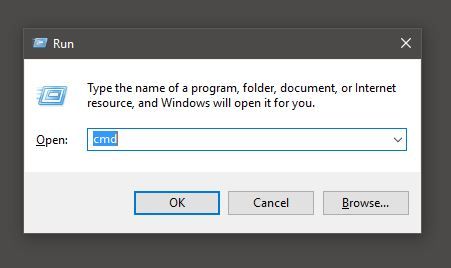
- Введите команду чистый пользователь в командной строке. В команде должен быть пробел между net и user и нажмите enter. Теперь вы можете видеть свою скрытую учетную запись администратора сети в Windows 10.
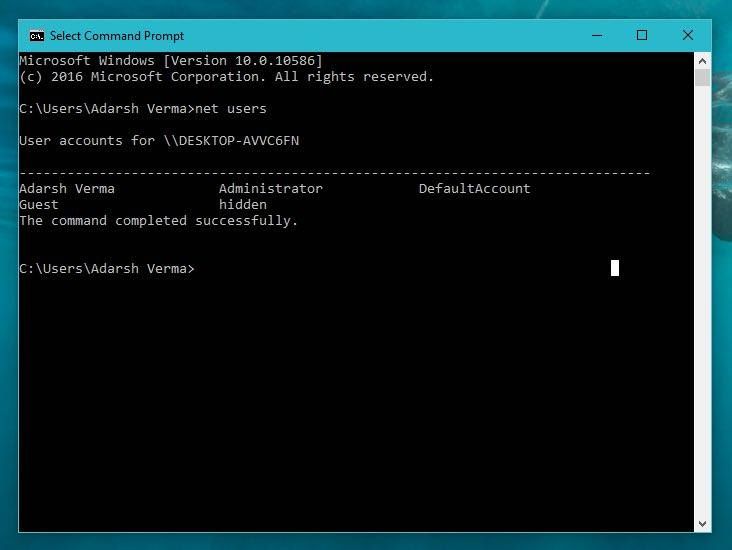
Скрытие администратора скрытой сети:
- Теперь следующий шаг — скрыть эту учетную запись. Откройте новое окно командной строки с правами администратора, щелкнув правой кнопкой мыши значок cmd.
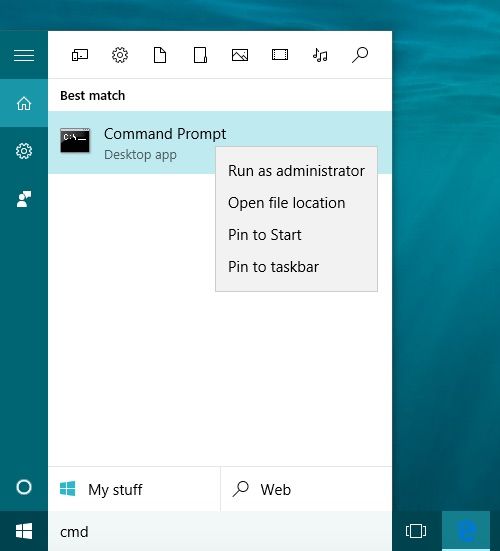
- Теперь введите следующую команду и нажмите клавишу ввода: net user скрыто / активно: нет
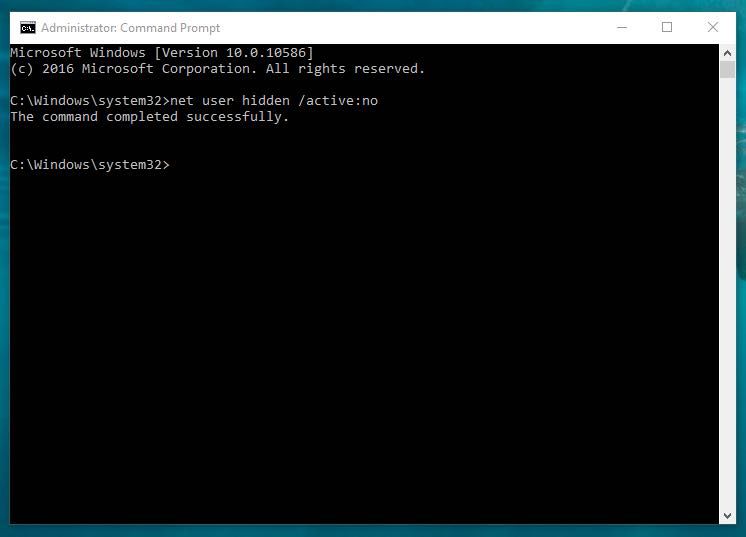
- Таким образом, вы сможете скрыть учетную запись на ПК с Windows 10.
Доступ к скрытому сетевому администратору пользователя:
- Чтобы получить доступ к этой учетной записи, вам нужно открыть новое окно командной строки с правами администратора.
- Теперь введите следующую команду и нажмите enter: net user hidden / active: yes
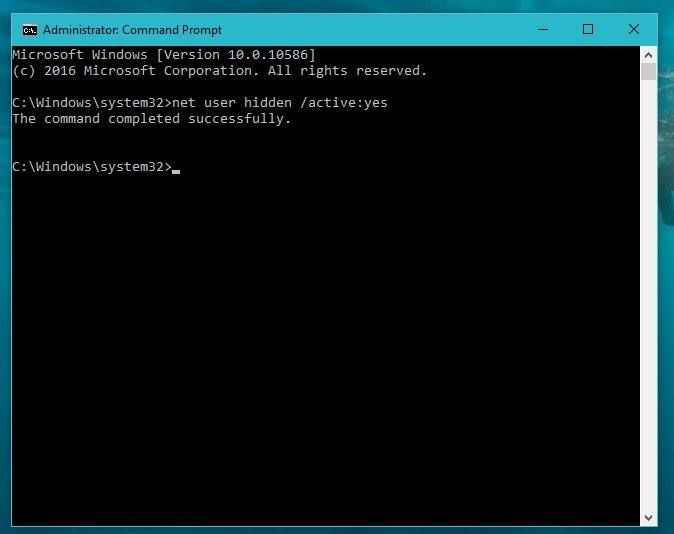
- Это выведет вашу учетную запись на первый план с указанным вами именем. Чтобы проверить это, вам необходимо выйти из системы или нажать в правом верхнем углу меню «Пуск».
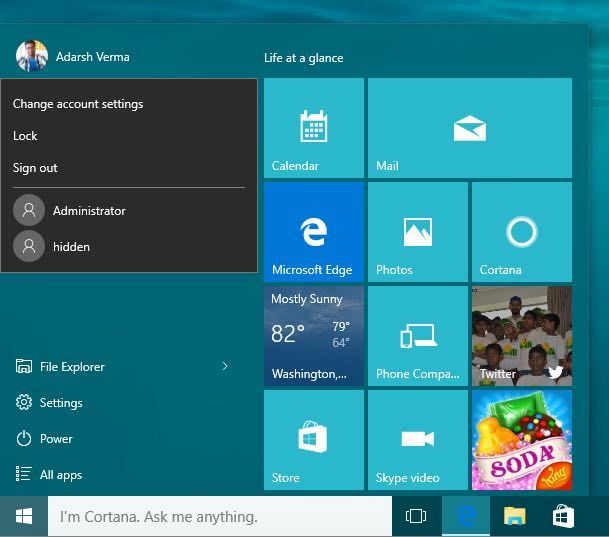
- После использования этой скрытой учетной записи выполните шаг, чтобы скрыть эту скрытую учетную запись пользователя и ограничить доступ людей к ней.
Теперь с этой учетной записью вы можете обеспечить конфиденциальность, управляя всей вашей личной информацией в этой скрытой учетной записи. Кроме того, эта учетная запись будет иметь полный доступ администратора к вашему компьютеру.
Если вы хотите поделиться некоторыми другими советами и рекомендациями по Windows 10, поделитесь ими с нами в комментариях ниже.




